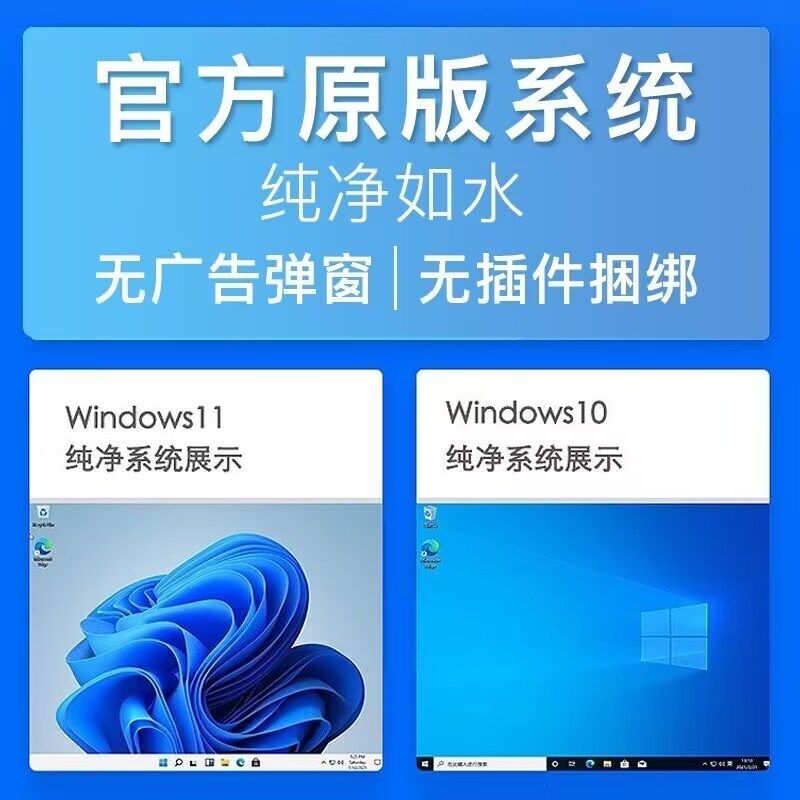
电脑卡顿、软件冲突、系统崩溃……这些问题是不是让你头疼不已? 别担心,今天就来教你如何在Windows 10系统中恢复出厂设置,让电脑重获新生! 无论你是电脑小白还是资深玩家,这篇教程都能帮到你。跟着步骤一步步操作,轻松解决电脑问题,让你的电脑焕然一新!
一、为什么要恢复出厂设置?恢复出厂设置是解决电脑问题的一个终极手段。当你遇到以下情况时,不妨考虑一下恢复出厂设置:
1. 系统卡顿:电脑运行越来越慢,打开程序都要等半天,严重影响工作效率。
2. 软件冲突:安装了太多软件,导致系统不稳定,经常蓝屏或重启。
3. 病毒攻击:电脑中了病毒,无法正常启动或使用。
4. 系统崩溃:更新系统或驱动后,系统无法正常工作。
5. 重新开始:想要彻底清理电脑,从头开始配置。
恢复出厂设置会删除所有个人文件、应用程序和设置,因此在操作之前,务必做好充分的准备:
1. 备份重要文件:将所有重要的文档、照片、视频等文件备份到外部硬盘或云存储中。
2. 记录必要的信息:记下所有重要的账户密码、激活码等信息,以备后续使用。
3. 卸载不必要的软件:虽然恢复出厂设置会删除所有软件,但提前卸载可以减少恢复时间。️
4. 检查保修状态:如果你的电脑还在保修期内,建议联系厂商客服确认恢复出厂设置是否会影响保修。
恢复出厂设置的操作相对简单,但每一步都需要谨慎对待:
1. 打开设置:
- 点击“开始”菜单,选择“设置”图标。⚙️
2. 进入恢复选项:
- 在设置窗口中,点击“更新和安全”。
- 选择左侧的“恢复”选项卡。
3. 选择恢复方式:
- 在“重置此PC”部分,点击“开始”。
- 你会看到两个选项:“保留我的文件”和“删除所有内容”。根据你的需求选择合适的选项。
- “保留我的文件”:只会删除应用程序和设置,保留个人文件。
- “删除所有内容”:会删除所有文件、应用程序和设置,类似于全新安装系统。
4. 确认恢复:
- 选择完恢复方式后,系统会提示你确认操作。请仔细阅读提示信息,确保你已经备份了所有重要文件。
- 点击“下一步”,等待系统完成恢复过程。这可能需要一段时间,请耐心等待。⏳
恢复出厂设置后,你的电脑就像刚买回来一样,需要重新配置:
1. 重新安装必要的软件:根据你的需求,重新安装常用的软件和工具。
2. 更新系统和驱动:确保系统和所有驱动都是最新版本,以获得最佳性能和安全性。
3. 恢复个人文件:从备份中恢复你的个人文件,确保一切都在正确的位置。
4. 调整个性化设置:根据你的喜好,调整桌面背景、主题和其他个性化设置。
5. 检查网络连接:确保你的电脑能够正常连接互联网,以便下载更新和在线服务。
通过以上步骤,你可以轻松地在Windows 10系统中恢复出厂设置,解决各种电脑问题。 无论你是电脑小白还是资深玩家,这篇教程都能帮到你。希望你的电脑在恢复出厂设置后,能够更加流畅、稳定地运行,带给你更好的使用体验! 如果你有任何疑问或遇到问题,欢迎留言交流,我会尽力帮助你!
2025-06-19 17:16:06
2025-06-19 17:16:03
2025-06-19 17:16:01
2025-06-19 17:15:59
2025-06-19 17:15:59